Skype Kurumsal uygulamasında kişilere tek tıklamayla ulaşmak için bunları Kişiler listesine ekleyebilirsiniz. Eklediğiniz her kişi için bir veya birden çok kişi grubunda üyelik atanır.
Kuruluşunuzdaki kişileri ekleme
-
Arama kutusuna kişinin adını, anlık ileti adresini veya telefon numarasını yazın.
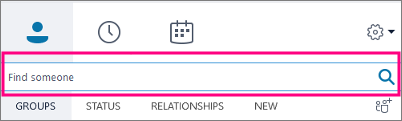
Yazmaya başladığınızda görünüm otomatik olarak Kişilerim görünümüne geçer ve kuruluşunuzun adres defterinde arama yapabilirsiniz.
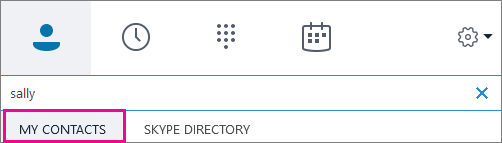
-
Kişinin resmine sağ tıklayın, Kişi Listesine Ekle seçeneğini belirleyin ve ardından kişi grubunu seçin.
Skype hesabı olan bir kişi ekleme
Skype hesabı olan kişileri ekleyebilmek için, yöneticinizin kuruluşunuz için Skype dizin aramasınıetkinleştirmesi gerekir. Aşağıdaki adımlarda gösterilen gibi bir Skype Dizini sekmesi göremiyorsanız, bu seçenek etkinleştirilmemiştir.
-
Ara kutusuna kişinin adını, e-posta adresini, anlık ileti adresini veya Skype telefon numarasını yazın.
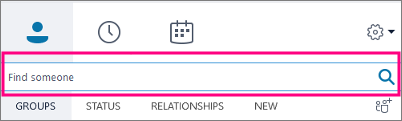
-
Yazmaya başladığınızda Kişilerim görünümüne geçilir. Skype Dizini'ni seçin. Bu seçeneği görmüyorsanız, yöneticiniz kuruluşunuzun Skype dizin aramasını etkinleştirmedi .
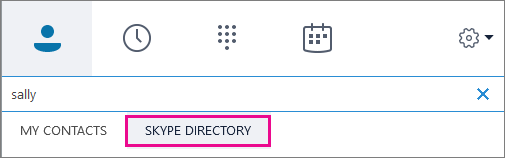
-
Kişinin resmine sağ tıklayın, Kişi Listesine Ekle seçeneğini belirleyin ve ardından kişi grubunu seçin.
ÖNEMLİ: Kişiyi kişiler listenize ekledikten sonra durumu Beklemede olur. Bu kişilerin Skype'ta oturum açıp isteğinizi kabul etmesi gerekir.
-
Skype kişinize istek göndermenize rağmen ilgili kişi isteği almadıysa, bu kişiden size bir sohbet isteği göndermesini isteyin. Bu örneklerde genellikle bağlantı kurar.
Dış kişi ekleme (kuruluşunuzda veya Skype kullanarak kimse)
-
Skype Kurumsal'da aşağıda gösterildiği gibi kişi simgelerini seçin. Ardından Kuruluşumda olmayan kişi ekle > Diğer seçeneğini belirleyin.
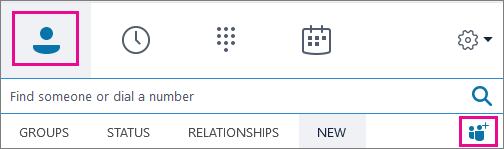
-
Kişinin e-posta adresini yazın. (E-posta adresini bilmiyorsanız veya e-posta adresi yoksa, daha sonra gerçek adıyla değiştirmek üzere babamın@adresi.com gibi bir yer tutucu bir adres girebilirsiniz.)
-
Eklediğiniz kişiye sağ tıklayın Kişi Kartını Göster'i seçin.
-
Ekle'yi seçin.
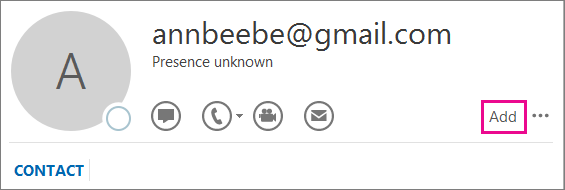
-
Artık kişi için ek bilgiler girebilirsiniz. Bir yer tutucu adres girdiyseniz Ad kutusuna kişinin gerçek adını yazın. Kaydet'i seçin.
ÖNEMLİ: Tam Adı Denetle kutusu görüntülenirse Tamam'ı seçin. Aksi takdirde Ad kutusu kaydedilmez.
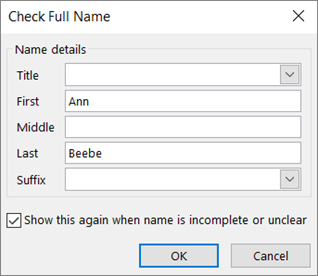
Video: Skype Kurumsal'da kişi ekleme

Kuruluşunuzdaki bir kişiyi bulma
-
Kişiler listesine gidin.
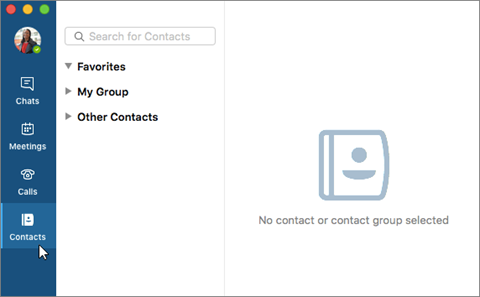
-
Kişi Ara kutusuna bir ad, e-posta adresi veya kişi kuruluşunuzdaysa masa telefonunun numarasını yazın.

Kuruluşunuzda Microsoft 365 gruplarıkullanılıyorsa, Grup adını da arayabilirsiniz. Yazmaya başladığınızda arama sonuçları arama kutusunun altında görüntülenmeye başlar.
-
Kişi anlık iletisini ya da çağrısını gördüğünüzde kişinin resmine veya resim görüntüleme alanına çift tıklayın.
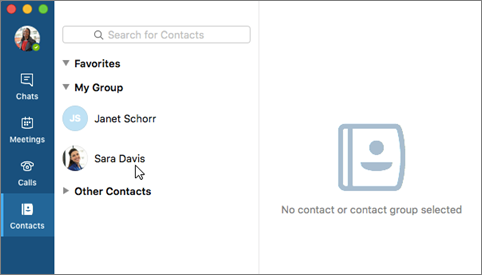
-
Kişiyle nasıl iletişim kurmak istediğinizi seçin: Anlık ileti, görüntülü çağrı, telefon çağrısı, e-posta veya toplantı zamanlama.
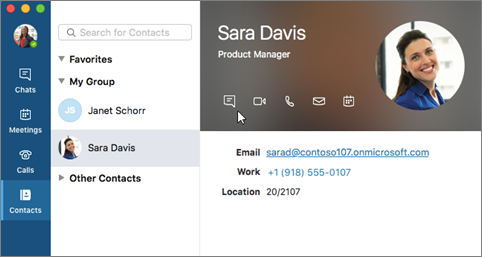
Skype hesabı olan bir kişiyle iletişim kurma
Ücretsiz Skype uygulamasını kullanan kişilerle iletişim kurmak için Mac için Skype Kurumsal kullanabilirsiniz.
-
Skype kullanıcısından Skype Kurumsal adresinizi (örneğin, user@contoso.com) Skype kişi listesine eklemesini isteyin.
Not: Skype kullanıcısının hesabı yalnızca Skype KIMLIĞI değil, Microsoft hesaplarıyla ilişkilendirilmelidir (örneğin, user@hotmail.com).
-
Mac için Skype Kurumsal kullanarak Skype kullanıcısının Microsoft hesabını kullanarak (örneğin, user@hotmail.com) Skype kullanıcısıyla sohbet başlatın. Ayrıca, Skype kullanıcısının Microsoft hesabını Skype Kurumsal kişi listenize ekleyebilirsiniz.
Not: Şu anda Mac için Skype Kurumsal, Skype dizininde arama yapılamaz, Skype kullanıcısına kişi isteği gönderebilir veya yalnızca Skype KIMLIĞI olan Skype kullanıcılarıyla iletişim kuramaz.










